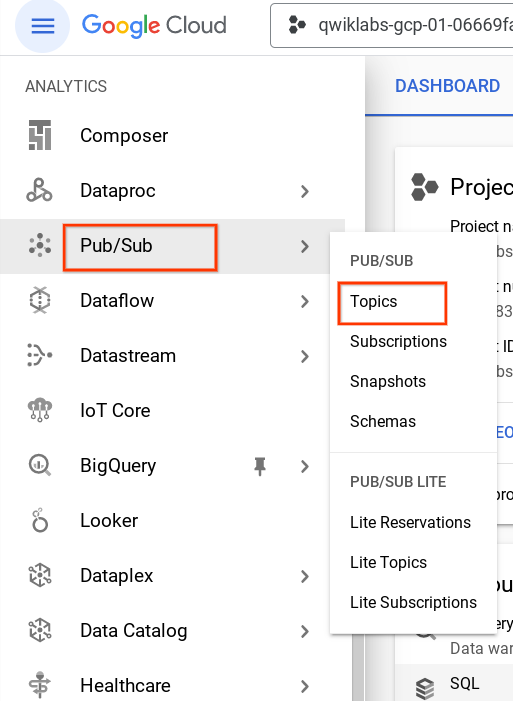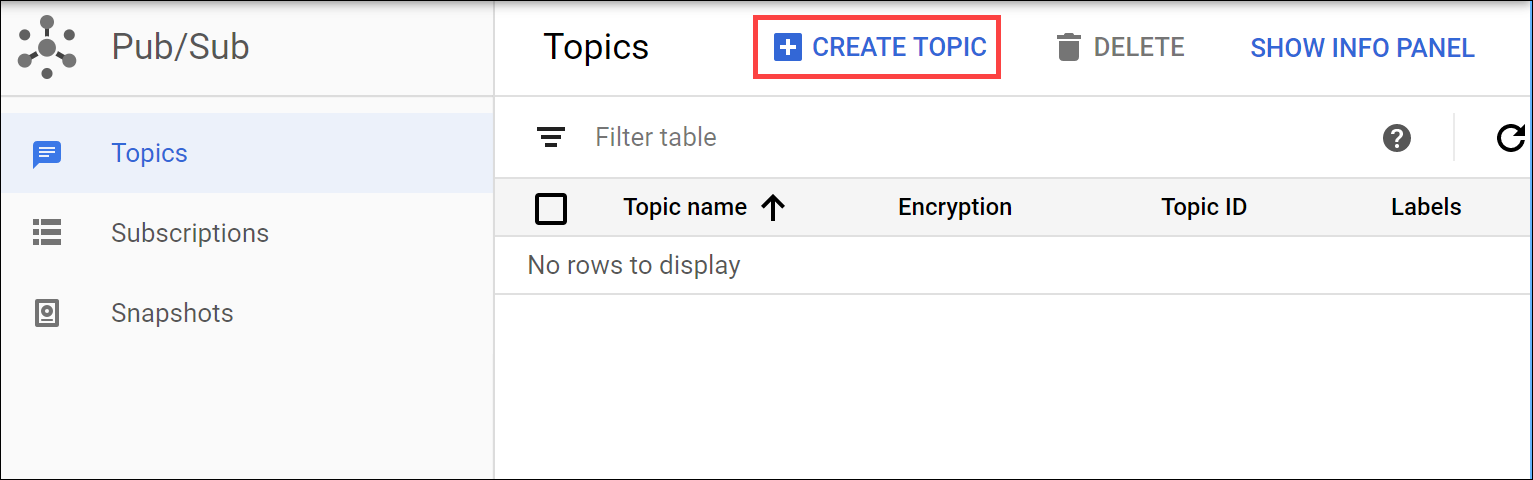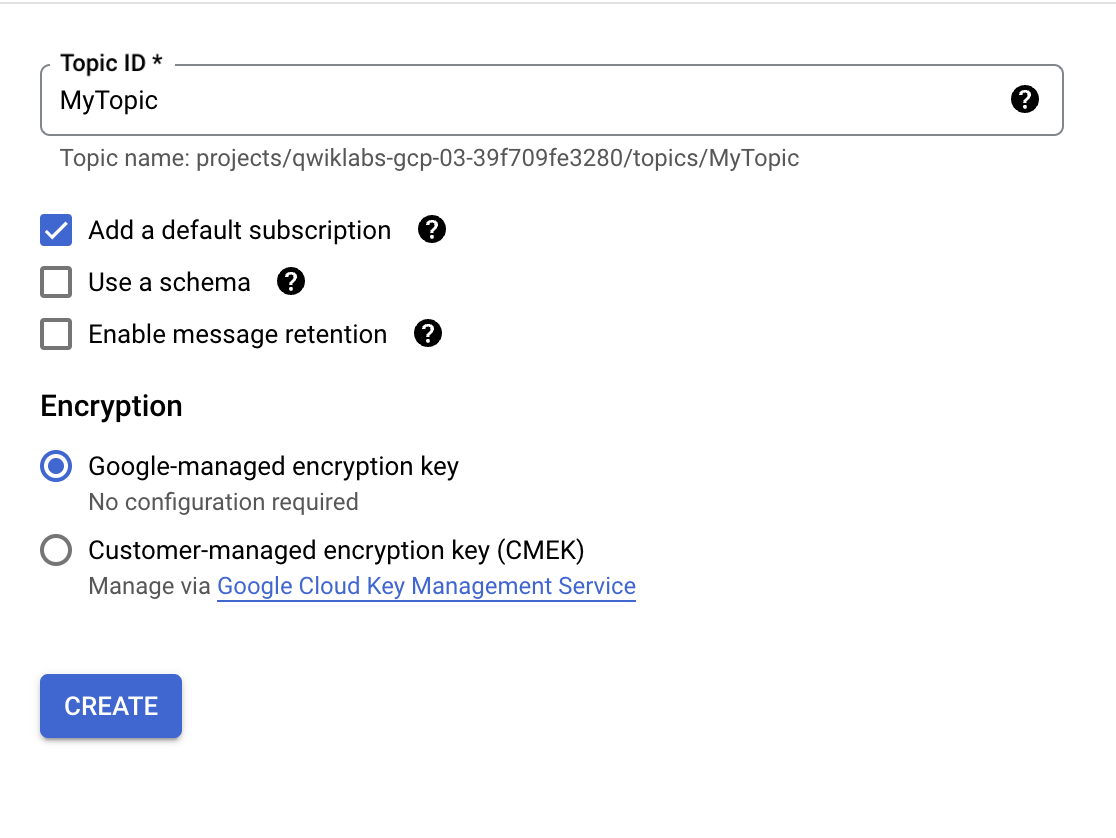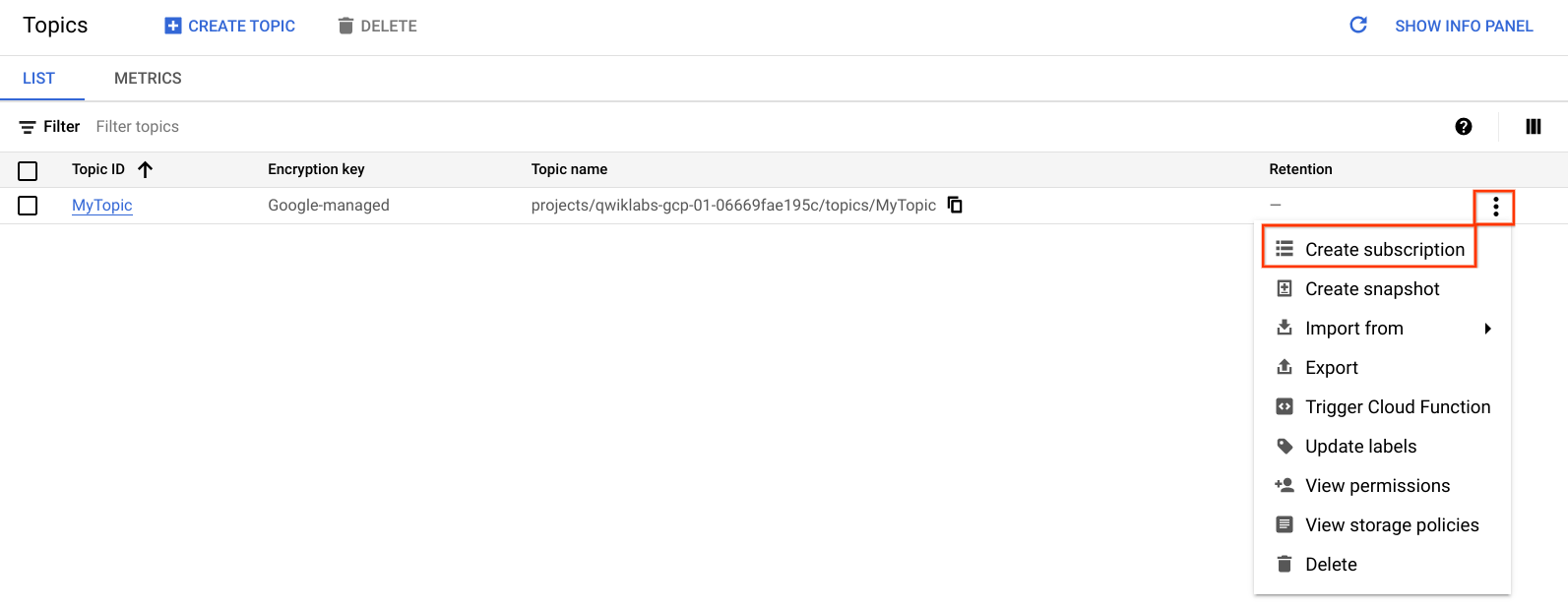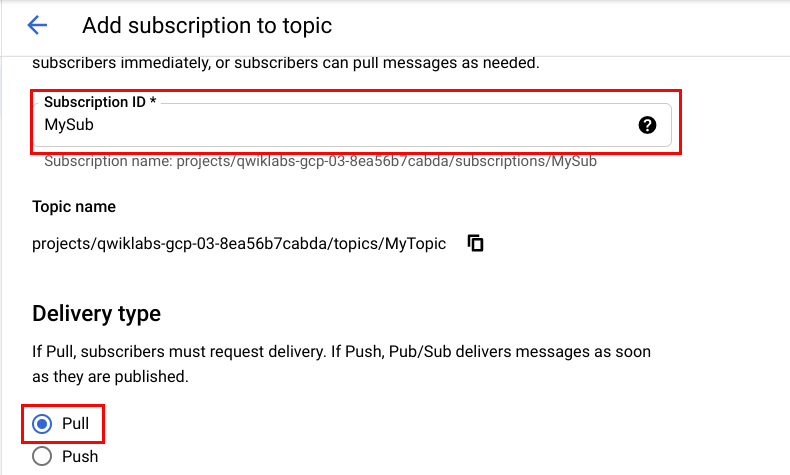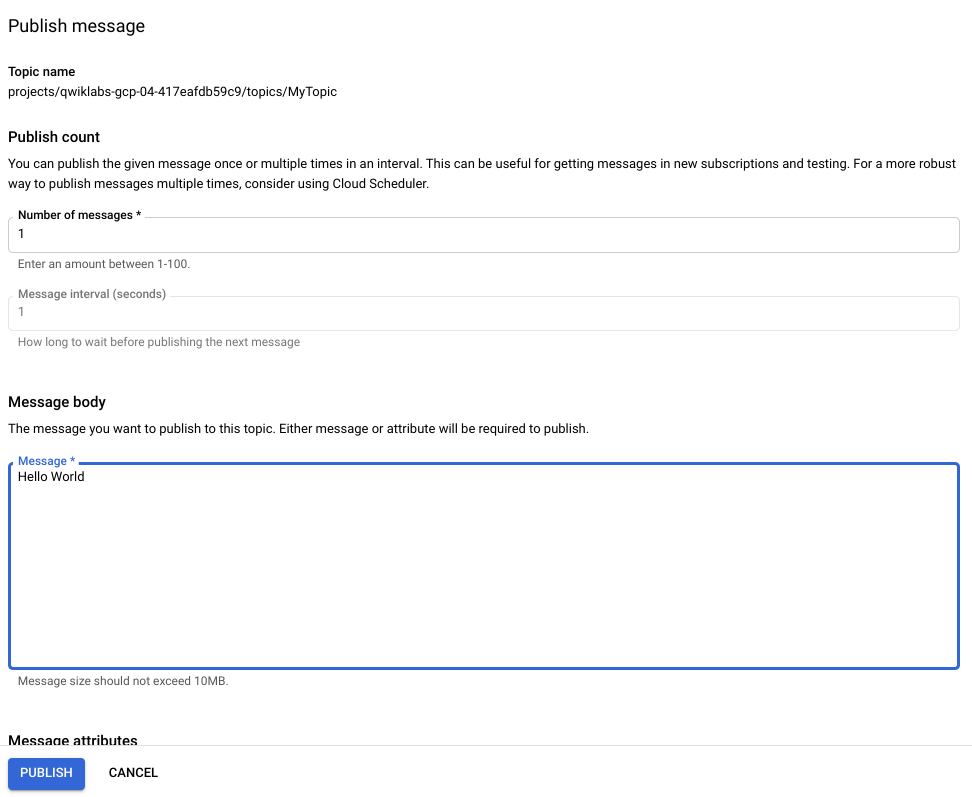Punkty kontrolne
Create a Pub/Sub topic
/ 50
Add a subscription
/ 50
Google Cloud Pub/Sub: Qwik Start – konsola
GSP096
Opis
Google Cloud Pub/Sub to usługa do przesyłania wiadomości, która służy do wymiany danych dotyczących zdarzeń między aplikacjami i usługami. Producent danych publikuje wiadomości w temacie Cloud Pub/Sub. Konsument tworzy subskrypcję do tego tematu. Subskrybenci pobierają wiadomości z subskrypcji lub są skonfigurowani jako webhooki na potrzeby subskrypcji push. Każdy subskrybent musi potwierdzić każdą wiadomość w określonym przedziale czasu.
Czego się nauczysz
- Skonfigurujesz temat do przechowywania danych.
- Dodasz subskrypcję do tematu, by uzyskać dostęp do danych.
- Opublikujesz i wykorzystasz wiadomości przy użyciu subskrybenta korzystającego z metody pull.
Konfiguracja i wymagania
Zanim klikniesz przycisk Rozpocznij moduł
Zapoznaj się z tymi instrukcjami. Moduły mają limit czasowy i nie można ich zatrzymać. Gdy klikniesz Rozpocznij moduł, na liczniku wyświetli się informacja o tym, na jak długo udostępniamy Ci zasoby Google Cloud.
W tym praktycznym module możesz spróbować swoich sił w wykonywaniu opisywanych działań w prawdziwym środowisku chmury, a nie w jego symulacji lub wersji demonstracyjnej. Otrzymasz nowe, tymczasowe dane logowania, dzięki którym zalogujesz się i uzyskasz dostęp do Google Cloud na czas trwania modułu.
Do ukończenia modułu potrzebne będą:
- dostęp do standardowej przeglądarki internetowej (zalecamy korzystanie z przeglądarki Chrome).
- Odpowiednia ilość czasu na ukończenie modułu – pamiętaj, że gdy rozpoczniesz, nie możesz go wstrzymać.
Po rozpoczęciu modułu zalogujesz się w konsoli Google Cloud Shell i włączysz narzędzie wiersza poleceń.
Rozpoczynanie modułu i logowanie się w konsoli Google Cloud
-
Kliknij przycisk Rozpocznij moduł. Jeśli moduł jest odpłatny, otworzy się wyskakujące okienko, w którym możesz wybrać formę płatności. Po lewej stronie znajduje się panel Szczegóły modułu z następującymi elementami:
- przyciskiem Otwórz konsolę Google;
- czasem, który Ci pozostał;
- tymczasowymi danymi logowania, których musisz użyć w tym module;
- innymi informacjami potrzebnymi do ukończenia modułu.
-
Kliknij Otwórz konsolę Google. Moduł uruchomi zasoby, po czym otworzy nową kartę ze stroną logowania.
Wskazówka: otwórz karty obok siebie w osobnych oknach.
Uwaga: jeśli pojawi się okno Wybierz konto, kliknij Użyj innego konta. -
W razie potrzeby skopiuj nazwę użytkownika z panelu Szczegóły modułu i wklej ją w oknie logowania. Kliknij Dalej.
-
Skopiuj hasło z panelu Szczegóły modułu i wklej je w oknie powitania. Kliknij Dalej.
Ważne: musisz użyć danych logowania z panelu po lewej stronie, a nie danych logowania Google Cloud Skills Boost. Uwaga: korzystanie z własnego konta Google Cloud w tym module może wiązać się z dodatkowymi opłatami. -
Na kolejnych stronach wykonaj następujące czynności:
- Zaakceptuj Warunki korzystania z usługi.
- Nie dodawaj opcji odzyskiwania ani uwierzytelniania dwuskładnikowego (ponieważ konto ma charakter tymczasowy).
- Nie rejestruj się w bezpłatnych wersjach próbnych.
Poczekaj, aż na karcie otworzy się konsola Google Cloud.

Aktywowanie Cloud Shell
Cloud Shell to maszyna wirtualna oferująca wiele narzędzi dla programistów. Zawiera stały katalog domowy o pojemności 5 GB i działa w Google Cloud. Dzięki wierszowi poleceń Cloud Shell zyskujesz dostęp do swoich zasobów Google Cloud.
- Kliknij Aktywuj Cloud Shell
na górze konsoli Google Cloud.
Po połączeniu użytkownik od razu jest uwierzytelniony. Uruchomi się Twój projekt o identyfikatorze PROJECT_ID. Dane wyjściowe zawierają wiersz z zadeklarowanym identyfikatorem PROJECT_ID dla tej sesji:
gcloud to narzędzie wiersza poleceń Google Cloud. Jest ono już zainstalowane w Cloud Shell i obsługuje funkcję autouzupełniania po naciśnięciu tabulatora.
- (Opcjonalnie) Aby wyświetlić listę aktywnych kont, użyj tego polecenia:
-
Kliknij Autoryzuj.
-
Dane wyjściowe powinny wyglądać tak:
Dane wyjściowe:
- (Opcjonalnie) Aby wyświetlić identyfikator projektu, użyj tego polecenia:
Dane wyjściowe:
Przykładowe dane wyjściowe:
gcloud w Google Cloud znajdziesz w opisie narzędzia wiersza poleceń gcloud.
Zadanie 1. Konfiguracja Pub/Sub
Możesz używać konsoli Google Cloud Shell do wykonywania operacji w Google Cloud Pub/Sub.
Aby użyć Pub/Sub, utwórz temat do przechowywania danych i subskrypcję, by uzyskać dostęp do danych opublikowanych w temacie.
- Kliknij Menu nawigacyjne (
) > Pub/Sub > Tematy.
- Kliknij Utwórz temat.
- Temat musi mieć unikalną nazwę. Na potrzeby tego modułu utwórz temat o nazwie
MyTopic(Mój_temat). W oknie dialogowym Tworzenie tematu:
- Jako Identyfikator tematu wpisz
MyTopic. - W pozostałych polach pozostaw domyślne wartości.
- Kliknij UTWÓRZ.
Udało Ci się utworzyć temat.
Testowanie ukończonego zadania
Kliknij Sprawdź postępy, aby zobaczyć stan realizacji zadania. Jeśli udało Ci się utworzyć temat Cloud Pub/Sub, wyświetli się wynik.
Zadanie 2. Dodawanie subskrypcji
Teraz utworzysz subskrypcję, by uzyskać dostęp do tematu.
- W panelu po lewej stronie kliknij Tematy, by powrócić do strony Tematy. Aby dodać subskrypcję do utworzonego przez Ciebie tematu, kliknij ikonę z 3 kropkami > Utwórz subskrypcję.
- W oknie dialogowym Dodawanie subskrypcji do tematu:
- Wpisz nazwę subskrypcji, na przykład
MySub. - Ustaw Sposób dostawy na Pull.
- W pozostałych opcjach pozostaw wartości domyślne.
- Kliknij Utwórz.
Twoja subskrypcja jest widoczna na liście subskrypcji.
Testowanie ukończonego zadania
Kliknij Sprawdź postępy, aby zobaczyć stan realizacji zadania. Jeśli udało Ci się utworzyć subskrypcję do tematu Cloud Pub/Sub, wyświetli się wynik.
Zadanie 3. Sprawdź swoją wiedzę
Poniżej znajdziesz pytania jednokrotnego wyboru, które pomogą Ci utrwalić wiedzę zdobytą w tym module. Odpowiedz na nie najlepiej, jak potrafisz.
Zadanie 4. Publikowanie wiadomości w temacie
-
Wróć do Pub/Sub > Tematy i otwórz stronę MyTopics.
-
Na stronie ze szczegółami tematu kliknij kartę Wiadomości, a następnie kliknij Opublikuj wiadomość.
-
W polu Wiadomość wpisz
Hello World(Witaj, świecie) i kliknij Opublikuj.
Zadanie 5. Wyświetlanie wiadomości
Aby wyświetlić wiadomość, użyj subskrypcji (MySub) do pobrania wiadomości (Hello World) z tematu (MyTopic).
- Wpisz następujące polecenie w wierszu poleceń:
Wiadomość wyświetli się w polu DATA (DANE) wyniku polecenia.
Udało Ci się utworzyć temat Pub/Sub, opublikować w temacie, utworzyć subskrypcję, a następnie użyć jej do pobrania danych z tematu.
Gratulacje!
Udało Ci się utworzyć temat Pub/Sub, opublikować w temacie, utworzyć subskrypcję, a następnie użyć jej do pobrania danych z tematu.
Ukończ kurs
Ten moduł do samodzielnego ukończenia jest częścią kursu Baseline: Infrastructure. Każdy kurs składa się z zestawu powiązanych ze sobą modułów, które razem tworzą ścieżkę szkoleniową. Za ukończenie kursu otrzymujesz odznakę – stanowi ona potwierdzenie Twojego osiągnięcia. Swoje odznaki możesz ustawiać jako widoczne publicznie, a także podać do nich linki w swoim CV lub w mediach społecznościowych. Zarejestruj się na ten kurs lub dowolny kurs zawierający ten moduł, a zostanie on automatycznie zaliczony. Wszystkie dostępne kursy znajdziesz w katalogu Google Cloud Skills Boost.
Przejdź do kolejnego modułu
Ten moduł należy do serii modułów Qwik Start. Opracowaliśmy je, aby dać Ci przedsmak bogactwa funkcji dostępnych w Google Cloud. Wyszukaj „Qwik Start” w katalogu modułów i znajdź kolejny interesujący Cię moduł.
Szkolenia i certyfikaty Google Cloud
…pomogą Ci wykorzystać wszystkie możliwości technologii Google Cloud. Nasze zajęcia obejmują umiejętności techniczne oraz sprawdzone metody, które ułatwią Ci szybką naukę i umożliwią jej kontynuację. Oferujemy szkolenia na poziomach od podstawowego po zaawansowany prowadzone w trybach wirtualnym, na żądanie i na żywo, dzięki czemu możesz dopasować program szkoleń do swojego napiętego harmonogramu. Certyfikaty umożliwią udokumentowanie i potwierdzenie Twoich umiejętności oraz doświadczenia w zakresie technologii Google Cloud.
Ostatnia aktualizacja instrukcji: 10 sierpnia 2023 r.
Ostatni test modułu: 10 sierpnia 2023 r.
Copyright 2024 Google LLC. Wszelkie prawa zastrzeżone. Google i logo Google są znakami towarowymi Google LLC. Wszelkie inne nazwy firm i produktów mogą być znakami towarowymi odpowiednich podmiotów, z którymi są powiązane.